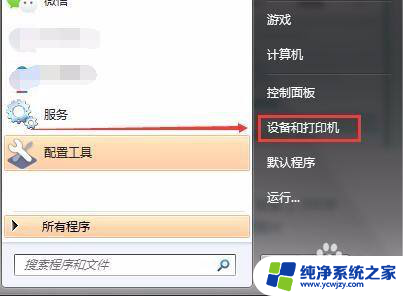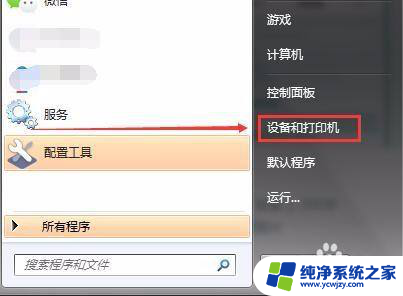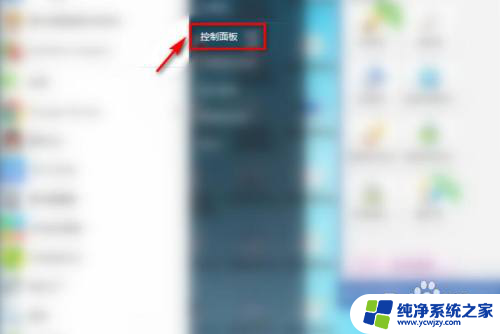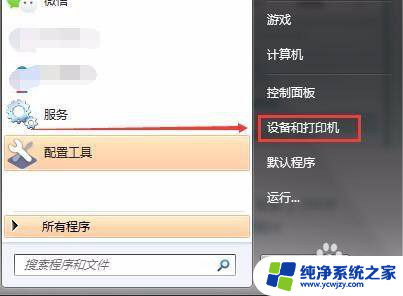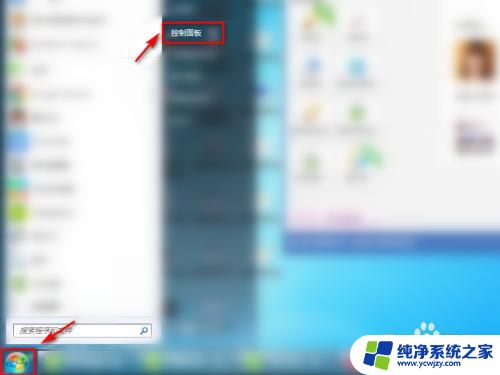如何清理打印机打印过的文件痕迹 删除打印机上的打印历史记录方法
更新时间:2023-10-13 13:03:48作者:yang
如何清理打印机打印过的文件痕迹,在现代社会打印机已经成为我们日常生活中不可或缺的重要工具之一,随着打印机的使用频率增加,我们可能会面临一个棘手的问题:打印机上的打印历史记录。这些记录可能包含敏感信息,例如个人身份证号码、银行账户信息等,如果不加以清理,有可能造成信息泄露的风险。了解如何清理打印机上的打印历史记录,成为了我们日常生活中必须要掌握的一项技能。本文将介绍一些简单有效的方法,帮助大家彻底删除打印机上的打印痕迹,保护个人隐私的安全。
具体步骤:
1.
打开电脑,找到左下角【开始】菜单,选择【控制面板】如图。
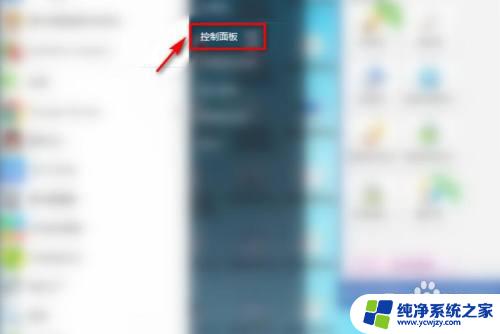
2.
点击【设备和打印机】。
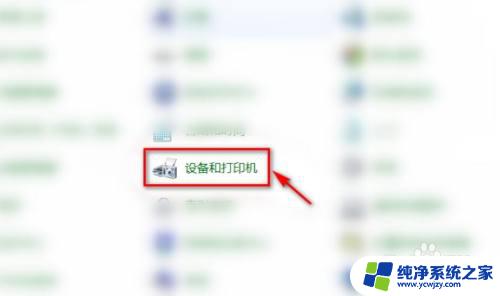
3.在要删除打印日志的打印机上,右击鼠标。选择【查看现在正在打印什么】。
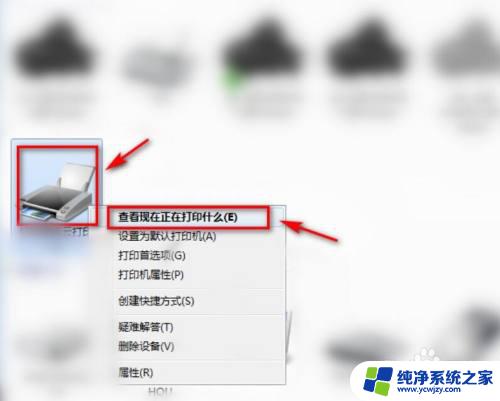
4.点击弹窗中的【打印机】。
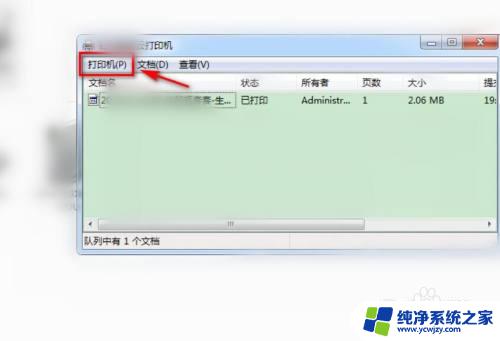
5.
这里,选择【取消所有文档】。
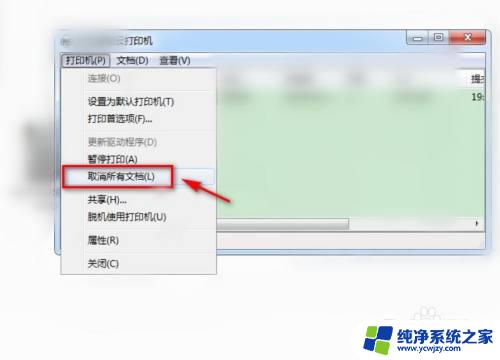
6.接着,点击【是】。
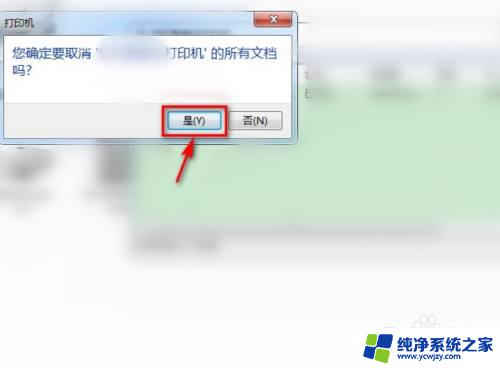
7.最后,我们查看到,打印日志中,已清除所有打印记录,示例如图。
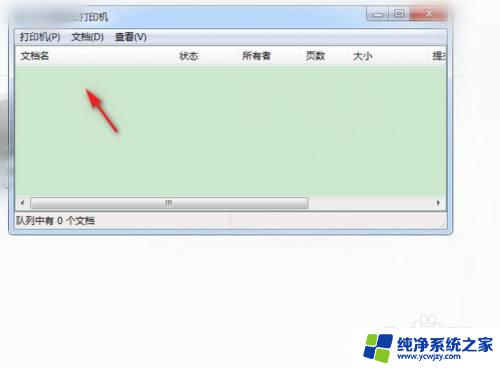
以上就是如何清理打印机打印过的文件痕迹的全部内容,如果你遇到这种情况,可以尝试按照以上方法解决,希望对你有所帮助。